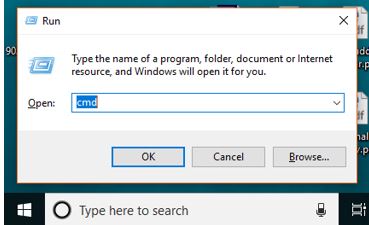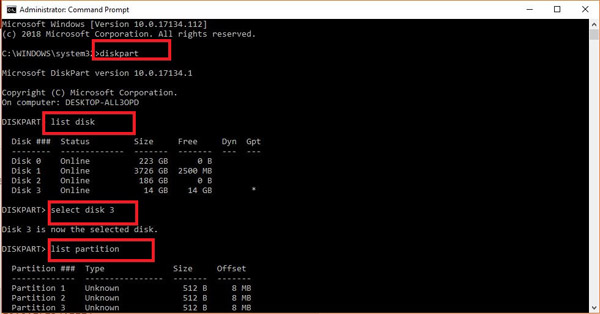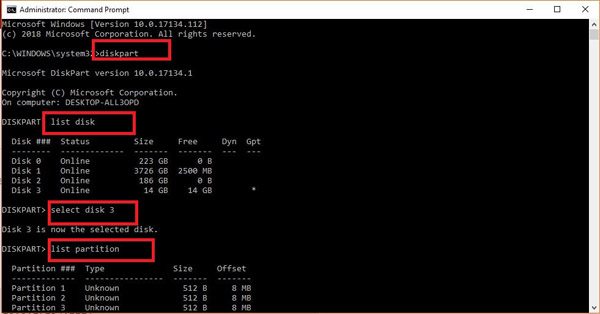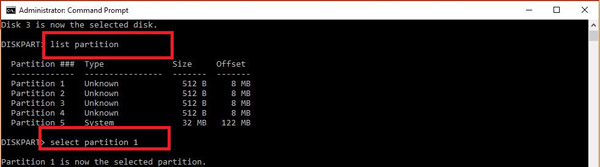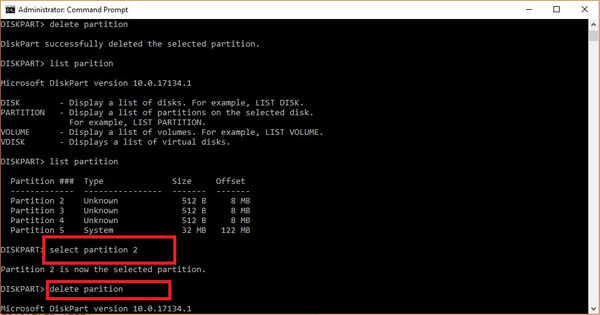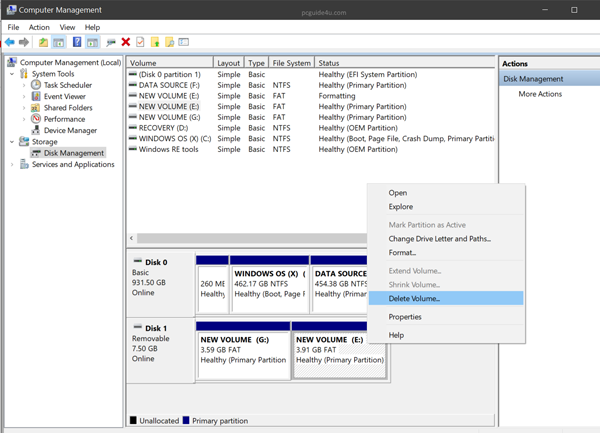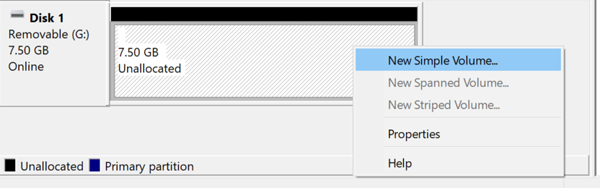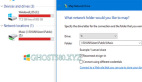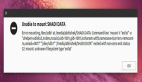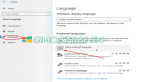如何在Windows 10上刪除或取消分區USB驅動器分區?
USB驅動器或筆式驅動器上的分區對于從未在USB驅動器上遇到過這種情況的人來說似乎有點不合理。因為大多數時候我們在USB驅動器上只有一個主分區,這就是為什么很多人可能永遠不會在縮略圖驅動器上遇到這種類型的多分區問題。但最近,在使用名為balenaEtcher的軟件創建可啟動USB驅動器時,它在我的驅動器上創建了5個分區。在那之后,我有點擔心它可能已經損壞了Pen驅動器。因為我無法直接從Windows的“我的電腦”界面對其進行格式化。所以,我使用了Diskpart命令工具,最終能夠將其回歸到原始形式。我的意思是成功未分區或刪除多個分區,以便在我的筆式驅動器上創建主分區。
所以,我將遵循的命令,我將在本文中提及,以防有人也遇到這樣的問題,并希望將可啟動的USB /分區驅動器恢復到其原始狀態。
如何從Win10中的USB驅動器中刪除多個分區
--要將USB驅動器恢復到原始狀態,我們需要在管理權限下運行命令提示符。
--同時按Windows鍵+ R鍵打開RUN框。
--在“運行”框中鍵入CMD。
--現在按Shift + Ctrl鍵并單擊Run Box的Ok按鈕。
--命令提示符將要求在管理模式下運行的權限。單擊是按鈕。
--命令提示符打開后,鍵入:DISKPART并按Enter鍵。
--出現Diskpart提示時,鍵入另一個命令List Disk。
--屏幕上將顯示計算機系統上存在的所有磁盤,包括USB驅動器。
--現在我們需要選擇USB驅動器。因此,要選擇USB驅動器類型:選擇磁盤X,將X替換為磁盤編號。
--在此步驟中,我們將調用USB驅動器的所有多個分區。對此的命令是:list partition
--將顯示USB驅動器的所有分區。
--現在逐個選擇每個分區進行刪除。對此的命令將是:
--選擇分區X,將X替換為分區數,如1,2,3 ......
--選擇分區后,執行分區刪除命令,即刪除分區
--重復上述兩個步驟,直到不刪除所有分區。
--如果USB驅動器的任何分區受到保護,則會收到消息“如果沒有強制保護參數集,則無法刪除受保護的分區”。在這種情況下,您需要執行強制分區刪除命令。
--強制刪除或刪除受保護分區的命令是:刪除分區覆蓋
--刪除所有多個分區后,現在可以使用此命令創建單個主分區:
--創建主分區
--創建主分區類型后:退出。
--轉到“我的電腦”,當您嘗試打開Pen驅動器時,它會要求格式化,就這樣做。
--這就是你所要做的。
參考的屏幕截圖:
按鍵盤上的Windows + R鍵。 然后鍵入CMD。 之后再次按Shift + Ctrl并單擊“確定”按鈕以在管理權限下運行它。
鍵入Diskpart
然后列出磁盤
選擇磁盤X - 注意:將X替換為磁盤序列號。 請參見截圖。
鍵入列表分區
選擇分區X注意:將X替換為分區序列號。
選擇分區X注意:將X替換為分區序列號。
執行刪除命令:刪除分區
刪除所有分區后,創建一個新的主分區。 命令是:創建主分區
我們在刪除USB驅動器的多個分區時執行的Command輸出,以將其恢復到原始狀態。
- Microsoft Windows [Version 10.0.17134.112]
- (c) 2018 Microsoft Corporation. All rights reserved.
- C:WINDOWSsystem32>diskpart
- Microsoft DiskPart version 10.0.17134.1
- Copyright (C) Microsoft Corporation.
- On computer: DESKTOP-ALL3OPD
- DISKPART> list disk
- Disk ### Status Size Free Dyn Gpt
- -------- ------------- ------- ------- --- ---
- Disk 0 Online 223 GB 0 B
- Disk 1 Online 3726 GB 2500 MB
- Disk 2 Online 186 GB 0 B
- Disk 3 Online 14 GB 14 GB *
- DISKPART> select disk 3
- Disk 3 is now the selected disk.
- DISKPART> list partition
- Partition ### Type Size Offset
- ------------- ---------------- ------- -------
- Partition 1 Unknown 512 B 8 MB
- Partition 2 Unknown 512 B 8 MB
- Partition 3 Unknown 512 B 8 MB
- Partition 4 Unknown 512 B 8 MB
- Partition 5 System 32 MB 122 MB
- DISKPART> select partition 1
- Partition 1 is now the selected partition.
- DISKPART> delete partition
- DiskPart successfully deleted the selected partition.
- DISKPART> list partition
- Partition ### Type Size Offset
- ------------- ---------------- ------- -------
- Partition 2 Unknown 512 B 8 MB
- Partition 3 Unknown 512 B 8 MB
- Partition 4 Unknown 512 B 8 MB
- Partition 5 System 32 MB 122 MB
- DISKPART> select partition 2
- Partition 2 is now the selected partition.
- DISKPART> delete parition
- DiskPart successfully deleted the selected partition.
- DISKPART> select partition 3
- Partition 3 is now the selected partition.
- DISKPART> delete partition
- DiskPart successfully deleted the selected partition.
- DISKPART> select partition 4
- Partition 4 is now the selected partition.
- DISKPART> delete partition
- DiskPart successfully deleted the selected partition.
- DISKPART> select partition 5
- Partition 5 is now the selected partition.
- DISKPART> delete partition
- Virtual Disk Service error:
- Cannot delete a protected partition without the force protected parameter set.
- DISKPART> delete partition override
- DiskPart successfully deleted the selected partition.
- DISKPART> list disk
- Disk ### Status Size Free Dyn Gpt
- -------- ------------- ------- ------- --- ---
- Disk 0 Online 223 GB 0 B
- Disk 1 Online 3726 GB 2500 MB
- Disk 2 Online 186 GB 0 B
- * Disk 3 Online 14 GB 14 GB *
- DISKPART> select disk 3
- Disk 3 is now the selected disk.
- DISKPART> create partition primary
- DiskPart succeeded in creating the specified partition.
- DISKPART> exit
以圖形方式刪除分區:
建議使用命令提示符選項,因為某些時間圖形磁盤管理選項無法有效工作。
按照步驟刪除USB驅動器分區:
注:在開始以下步驟之前,請確保已插入USB筆式驅動器。
--按Win + R打開“運行”命令
--鍵入“compmgmt.msc”并按Enter鍵或單擊“確定”按鈕
--此命令將為您打開計算機管理
--在左側窗格的“存儲”下,單擊“磁盤管理”
--現在,可能磁盤1是你的可移動驅動器(筆式驅動器),就像我的
--右鍵單擊每個分區,然后從給定選項中選擇刪除卷。
--刪除所有筆式驅動器分區后,它將在一個分區中取消分配
--現在,右鍵單擊未分配的分區,然后選擇“新建簡單卷”以創建單個筆驅動器分區。